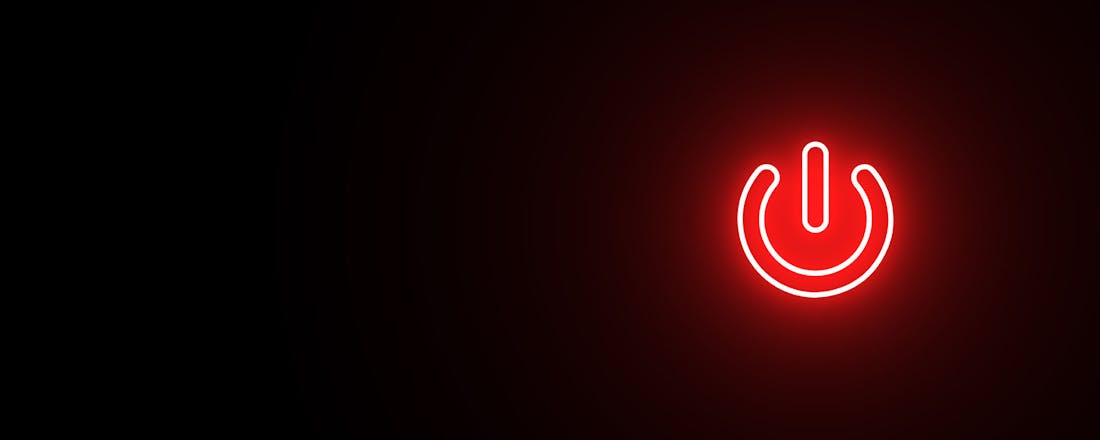Tools met AI-technieken zijn zeker niet beperkt tot de desktopcomputer. Ook op mobiele apparaten kun je ze volop benutten. Of het nu via een specifieke app is of via een webapplicatie in je mobiele browser, de mogelijkheden zijn legio. En je zult merken dat er meer bestaat dan alleen ChatGPT.
Wat je ook met AI wilt doen, er is een app voor. In dit artikel sommen we er een flink aantal op:
- Google Foto's
- Google Gemini
- Obsidentify
- StarryAI
- Wonder
- Microsoft Designer
- Perplexity AI
- Character AI
- Replika
- Suno
- Kaiber
- Capcut
- Speechify
- Otter
- Seeing AI
Ook leuk: Puzzels oplossen, quizzen maken, kennis opdoen: leer meer met AI
1 Google Foto’s
De app Google Foto’s is al langer beschikbaar, maar heeft nu ook enkele handige AI-updates, geschikt voor Android 8 en iOS 15, en hoger. Bij het selecteren van een foto kun je onderaan verschillende AI-functies kiezen. Met Magische editor verplaats en schaal je geselecteerde objecten, terwijl je via Tools met Magische gum objecten of personen verwijdert en vervolgens een passende achtergrond toevoegt. Scherp maken verbetert wazige foto’s door details duidelijker te maken, terwijl Portretvervaging juist alles vervaagt behalve het ingestelde focuspunt.
Wil je meer lezen over de AI-functies in Google Foto's, lees dan dit artikel: AI in Google Foto's: van snapshot naar showstopper
Magische editor: objecten verplaatsen en schalen.
2 Google Gemini
Google introduceert met Gemini, de opvolger van Google Assistent, nieuwe AI-functies. Door op het microfoonpictogram te drukken, kun je vragen inspreken, waarna het LLM (zoals Gemini 2.0 Flash Experimental) antwoorden hardop voorleest. Met het menupictogram (met drie verticale streepjes) activeer je Gemini Live, waarmee je natuurlijke, doorlopende gesprekken voert en tijdens het gesprek van onderwerp kunt wisselen. Deze functie is momenteel beschikbaar voor Android-gebruikers met een Gemini Advanced-abonnement. Met het fotopictogram kun je ook foto’s van je camera of uit de galerij aan je prompt toevoegen.
Je kunt je vragen ook inspreken en (mogelijk) zelfs heuse conversaties houden.
3 Obsidentify
Obsidentify is een gebruiksvriendelijke app waarmee je snel wilde planten, dieren en paddenstoelen identificeert door een foto te maken of te uploaden. De app gebruikt AI-technologie, specifiek beeldherkenning, om waarnemingen nauwkeurig te analyseren en te matchen met een uitgebreide soorten-database. Na identificatie ontvang je directe informatie over de soort, zoals naam en kenmerken.
Waarnemingen kun je opslaan, delen en koppelen aan je Obsidentify-account, waarmee je ook bijdraagt aan onderzoek en natuurbescherming. Verder krijg je een overzicht van je persoonlijke ontdekkingen, die je kunt bijhouden via www.waarneming.nl of www.waarnemingen.be.
Upload een duidelijke foto en de kans is groot dat de plant of het dier meteen wordt geïdentificeerd.
4 StarryAI
StarryAI is een gebruiksvriendelijke AI-tool waarmee je binnen enkele seconden leuke afbeeldingen kunt maken. Door simpelweg een tekstprompt in te voeren, genereert de app fraaie beelden op basis van je beschrijving. Daarnaast biedt StarryAI diverse functies zoals het verbeteren en vergroten van beelden, het verwijderen van achtergronden, en Magic Fusion, waarmee je verschillende stijlen kunt combineren. Je kunt ook eigen beelden uploaden en verder aanpassen. De app laat je bovendien uit talrijke artistieke stijlen kiezen. De krachtiger Pro-versie kost circa 8 euro per week.
Een vegetarisch wrattenzwijn met StarryAI.
5 Wonder (AI Art Generator)
Net als StarryAI kun je ook met Wonder allerlei artistieke afbeeldingen genereren op basis van tekstinvoer. Je kunt daarbij kiezen uit verschillende stijlen, zoals Hyper Realistic, Photo, Tattoo en Oil Painting. Je kunt ook je eigen foto omzetten naar uiteenlopende animes of naar digitale portretten, handig voor wie naar een originele avatar zoekt.
Wonder blijkt vooral goed te werken bij minder complexe prompts. Je kunt de gratis versie beperkt gebruiken; de Pro-versie kost zo’n 36 euro.
Je kunt dezelfde prompt in uiteenlopende visuele stijlen gieten.
6 Microsoft Designer
Microsoft Designer biedt veelzijdige tools waarmee je creatieve ontwerpen snel kunt realiseren, ondersteund door AI. Met de functie Maken met AI kies je uit diverse sjablonen, zoals sociale posts, uitnodigingen en stickers, die je eenvoudig personaliseert. Bewerken met AI biedt praktische functies zoals Generatief wissen, Achtergrond verwijderen en Afbeelding kadreren. Daarnaast kun je ontwerpen helemaal zelf samenstellen door specifieke kenmerken te selecteren. De mogelijkheden zijn ook afhankelijk van je Microsoft-abonnement.
AI kan je op diverse manieren helpen bij het optimaliseren van je afbeeldingen.
7 Perplexity AI
Perplexity AI is een chatbot die veel lijkt op ChatGPT, maar ook kenmerken heeft van een zoekmachine, min of meer vergelijkbaar met ChatGPT met de wereldbolfunctie. Boven en tussen de antwoorden staan de aanklikbare, vaak actuele bronnen waarop het antwoord is gebaseerd. De app haalt ook informatie uit sociale media zoals Reddit en X.
Met de mediaknop bekijk je gerelateerde foto’s en video’s. Onderaan verschijnen opvolgvragen die aansluiten bij je eigen hoofdvraag. Zowel vragen als antwoorden zijn beschikbaar in meerdere talen, waaronder Nederlands. De Pro-versie (ca. 22 euro per maand) biedt krachtiger zoekopdrachten, laat je een onbeperkt aantal bestanden (ter analyse) uploaden en laat je uit diverse AI-modellen kiezen.
Een geslaagde combinatie van AI-chatbot en zoekmachine
8 Character AI
Character.ai is een chatbot waarmee je uit honderden personages kunt kiezen om mee te chatten. Dankzij AI sluiten de reacties naadloos aan bij de stijl van het gekozen personage. Dit kunnen zowel fictieve als historische figuren zijn, met thema’s als Taalonderwijs, Religie, Geschiedenis en Dieren. Je kunt ook eigen personages ontwerpen en hun persoonlijkheid en spreekstijl aanpassen. Daarnaast kun je een personage bellen voor gesproken conversaties. Je spreekt bijvoorbeeld Nederlands, terwijl het personage in het Engels antwoordt.
Een diepgaand filosofisch gesprek met Socrates of Nietzsche? Je kiest maar.
9 Replika
Replika biedt een interactieve AI-chatpartner die je volledig persoonlijk kunt samenstellen. Je kiest de outfit, stem, persoonlijkheid en interesses van je partner en voert gesprekken, voornamelijk in het Engels (de Nederlandse uitspraak is minder overtuigend). Het personage reageert natuurlijk en leert van eerdere interacties.
De gratis versie heeft helaas flink wat beperkingen. Met de betaalde Pro-variant (ongeveer 22 euro per maand) krijg je toegang tot krachtigere modellen, onbeperkte stemberichten en extra functies zoals specifieke rollenspellen en andere activiteiten.
Mijn AI-gesprekspartner vindt het niet zo leuk dat ik ander gezelschap wil.
10 Suno (AI music)
Met Suno kun je – ook zonder muzikale achtergrond – eenvoudig nummers maken. Beschrijf waar het lied over moet gaan, en kies of het instrumentaal wordt of met vocals (mannelijk of vrouwelijk). In Custom mode bepaal je tempo, sfeer en muziekstijl. Je kunt eigen ideeën voor de songtekst invoeren of de knop Make Random Lyrics gebruiken. Het gegenereerde lied, inclusief songtekst en passende cover art, kun je direct beluisteren en delen. Je dient je bij deze app wel aan te melden, en eerder gegenereerde nummers worden in je persoonlijke bibliotheek bewaard.
Je eerder gemaakte liedjes worden in je persoonlijke bibliotheek opgeslagen.
11 Kaiber
Met Kaiber genereer je eenvoudig indrukwekkende videobeelden. Geef een beschrijving en kies een stijl zoals Cinematic, Photorealistic, Watercolour of Oil painting. Je kunt ook eigen beelden of video’s uploaden om te animeren of van stijl te veranderen. Het renderen kan tot een halfuur of langer duren, maar je kunt een notificatie instellen voor wanneer het klaar is. Voor meer, langere of kwalitatief betere video’s zonder watermerk kun je een abonnement nemen vanaf 5,49 euro per maand voor Kaiber Explorer.
Mijn werkruimte, voorgesteld in een wat psychedelische videoclip.
Lees ook: Dit zijn de populairste AI-tools voor het creëren van video's
12 CapCut
CapCut, afkomstig van Bytedance, omschrijven we als een video-composer die op de eerste plaats is gericht op sociale media. Je kunt namelijk uit verschillende media en formaten kiezen, met opties zoals For Reels, For TikTok, Memes en Fandom. Vervolgens selecteer je een geschikt sjabloon en vul je dit met eigen foto’s en video’s. Afhankelijk van het model kun je ook eigen tekst toevoegen en deze naar wens vormgeven, of je zorgt voor een aangepast achtergrondmuziekje. Er zijn ook extra effecten mogelijk, zoals keyframe-animatie, slow-motion en stabilisatie.
Van foto of videoclip naar reel, meme en meer.
13 Speechify
Moet je vaak teksten doornemen, bijvoorbeeld voor je werk, dan kun je Speechify gebruiken om deze luidop te laten voorlezen, ook in het Nederlands. Je geeft eerst informatie op over jezelf, zoals de soorten teksten die je leest en hoeveel tijd je hieraan besteedt. Vervolgens kies je een luisterstem en stel je de snelheid in (bijvoorbeeld 1,2x). Daarna verwijs je naar een online document of een Word- of pdf-bestand in je cloudopslag. De app is drie dagen gratis te gebruiken, daarna kost hij 9,17 euro per maand).
Vind je lezen te tijdrovend? Laat je teksten dan gewoon luidop voorlezen!
14 Otter
Otter biedt automatische transcriptie van spraak naar tekst. Met de gratis versie kun je tot 300 minuten per maand opnemen en transcriberen. Je kunt ook audio-opnames uploaden voor transcriptie en deze als txt-bijlage via e-mail versturen. De app ondersteunt vooral Engels, Spaans en Frans, en sinds kort ook Nederlands (nog niet beschikbaar op onze app tijdens het testen). Daarnaast kan Otter online meetings via Zoom, Google Meet en Microsoft Teams opnemen en automatisch transcriberen. Vaak gebruikte woorden die Otter niet herkent kun je toevoegen aan een woordenboek.
Audio kun je zowel live als opgenomen laten transcriberen.
15 Seeing AI
Deze app, afkomstig van Microsoft, is speciaal ontwikkeld om mensen met een visuele beperking te helpen hun omgeving te verkennen. Richt de camera op een tekst en deze wordt direct voorgelezen (ook in het Nederlands). Of je scant streepjescodes en de app vertelt welk product het is. Maak een foto van je omgeving en ontvang een korte beschrijving inclusief een inschatting van afstanden. Verder is er nog een functie om valuta en kleuren te herkennen, en om via toonhoogtes de actuele lichtsterkte in je omgeving aan te duiden.
Seeing AI helpt je de omgeving te verkennen.